

作者: Adela D. Louie, 最近更新: November 15, 2019
iPhone設備上的註釋被認為是最常用的應用程序之一。 通過此應用程序,您可以寫下有關您所做的任何重要事項-無論是工作,學生,甚至是家庭的小筆記。 保持井井有條也可以為您提供巨大的幫助。
而且由於Notes設備在iPhone設備上的重要功能,如果您傾向於丟失它們,可能會造成災難性的後果。 因此,我們將向您展示一些簡單快捷的方法 如何在iPhone上備份筆記 這樣一來,如果您的iPhone設備出現問題,您就可以將其取回。
第1部分:使用iOS數據備份和還原的備份說明第2部分:如何使用iCloud在iPhone上備份筆記第3部分:如何使用Google在iPhone上備份筆記第4部分:如何使用iTunes在iPhone上備份筆記第5部分:結論
當涉及在iPhone上備份數據(包括Notes)時, FoneDog iOS數據備份和還原 是可用於完成此任務的最推薦工具。 這是因為FoneDog iOS數據備份和還原功能可以輕鬆備份iPhone設備上的所有數據,例如便箋,消息,聯繫人,照片,視頻等。
通過FoneDog iOS數據備份和還原,您可以有選擇地選擇要備份的筆記。 而且,當然,找回它們意味著您也將需要恢復它們。 不用擔心,因為該程序還會為您恢復它們。
所以,為了你 在iPhone設備上備份您的Notes,這是有關如何使用FoneDog iOS數據備份和還原的快速教程。
在Windows或Mac PC上下載並安裝FoneDog iOS備份和還原。 然後打開軟件,並使用USB電纜將iPhone設備插入計算機。 等待程序識別您的iPhone。 完成後,繼續並選擇“ iOS數據備份和還原”,然後在“ iOS數據備份”上選擇。
之後,FoneDog iOS數據備份和還原將詢問您您想如何 從iPhone設備備份數據。 您可以從兩個選項中進行選擇。 一個是標準備份,另一個是加密備份,您可以在其中為備份文件添加密碼。 一旦選擇了所需的備份模式,只需單擊“開始”按鈕,即可繼續進行下一步。
單擊“開始”按鈕後,FoneDog iOS數據備份和還原將讓您顯示可以備份的文件。 從那裡開始,選擇Notes&Attachments,然後單擊Next按鈕繼續。
單擊“下一步”按鈕後,FoneDog iOS數據備份和還原將開始備份過程。 備份過程完成後,FoneDog iOS數據備份和還原將向您顯示備份文件的名稱和大小。
那就是你可以 從iPhone設備備份Notes。 而且,無論在任何情況下,如果Notes發生意外(例如意外刪除),您都可以在同一iPhone設備上輕鬆還原它們。
並且如果您想知道如何使用同一程序來還原使用FoneDog iOS數據備份和還原備份的筆記,這裡是該程序的還原過程的快速視圖。
將您的iPhone設備連接到計算機,然後啟動FoneDog工具包。 在FoneDog工具包的主屏幕上,繼續並只需單擊iOS數據還原選項。
然後,該程序將向您顯示您擁有的備份文件的列表。 從那裡開始,然後選擇包含您之前能夠備份的註釋的備份文件。 您可以基於備份的時間和日期。 然後,繼續並單擊立即查看按鈕。
選擇所需的備份文件並單擊“立即查看”按鈕後,FoneDog iOS數據備份和還原將開始掃描您的備份文件。
備份文件掃描完成後,您可以繼續預覽包含備份文件的數據。 您也可以從那裡選擇只想恢復的數據。 選擇完畢後,您可以繼續,然後根據要還原數據的位置單擊“還原到iDevice”選項或“還原到PC”選項。
如您所見,使用FoneDog iOS數據備份和還原來備份和還原筆記是小菜一碟。 同時,您的數據也將是安全的,並且您將能夠以最快的方式備份筆記。
現在,如果由於沒有可用的USB電纜而無法將iPhone設備上的Notes備份到計算機上怎麼辦? 好吧,在這種情況下,您只需使用iCloud即可 將筆記備份到iPhone設備上。 在這裡,您只需要確保您的iPhone設備具有足夠的電池電量就可以使用此方法。 另外,必須確保您有穩定的Wi-Fi連接和內存空間,以免造成任何干擾。
步驟1:使用iPhone設備,繼續並啟動“設置”,然後轉到iCloud。
步驟2:從那裡開始,點擊“存儲和備份”,然後選擇“立即備份”以開始在iPhone設備上備份Notes。
您必須記住,iCloud存儲只能為您的備份文件提供5GB的免費存儲空間。 如果您不這樣做,那麼您將需要購買更多的存儲空間才能繼續。
在iPhone上備份Notes的另一種方法是使用Google或Gmail。 為了讓您知道如何執行此操作,請按照以下步驟操作。
步驟1:在iPhone設備上,繼續並啟動“設置”。
步驟2:從那裡繼續,然後選擇“郵件”,“聯繫人”,“日曆”。
步驟3:然後繼續並插入另一個帳戶,然後在Google上進行選擇。
步驟4:在下一頁上,繼續輸入您的用戶名和Gmail帳戶的密碼,以便您繼續將Notes備份到Gmail。 另外,您必須確保已打開Notes。
步驟5:之後,您在iPhone設備上的筆記將被同步到剛輸入的Gmail信息。 要檢查此內容,您所需要做的就是轉到Gmail,然後從此處打開Notes文件夾。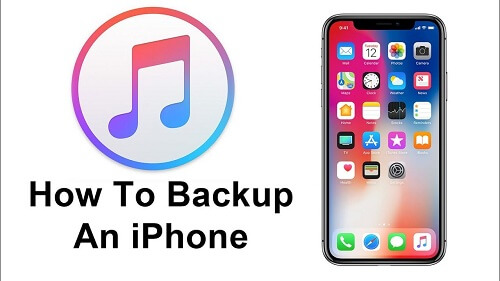
使用iTunes也是將筆記備份到iPhone設備上的一種可能方法。 您需要做的只是以下步驟。
步驟1:繼續並使用USB電纜將iPhone設備連接到計算機。
步驟2:然後,繼續並啟動iTunes程序,然後單擊“摘要”選項卡。
步驟3:在iTunes程序的“摘要”選項卡中,繼續並選擇“此計算機”選項,然後單擊“立即備份”按鈕。
然後,執行上面的以下步驟,不僅可以備份iPhone設備中的筆記,還可以備份它支持備份的其他數據。
註釋對於許多iPhone用戶來說確實非常重要,因為他們一直在使用註釋來保持細節井井有條,甚至使他們想起需要做的事情。 既然您已經知道如何在iPhone設備上備份筆記,那麼現在必須確保已經習慣了備份習慣。 這樣,在任何情況下如果我們的設備發生問題,您都可以保護自己的數據安全。
發表評論
留言
Hot Articles
/
有趣無聊
/
簡單難
謝謝! 這是您的選擇:
Excellent
評分: 4.0 / 5 (基於 1 個評論)